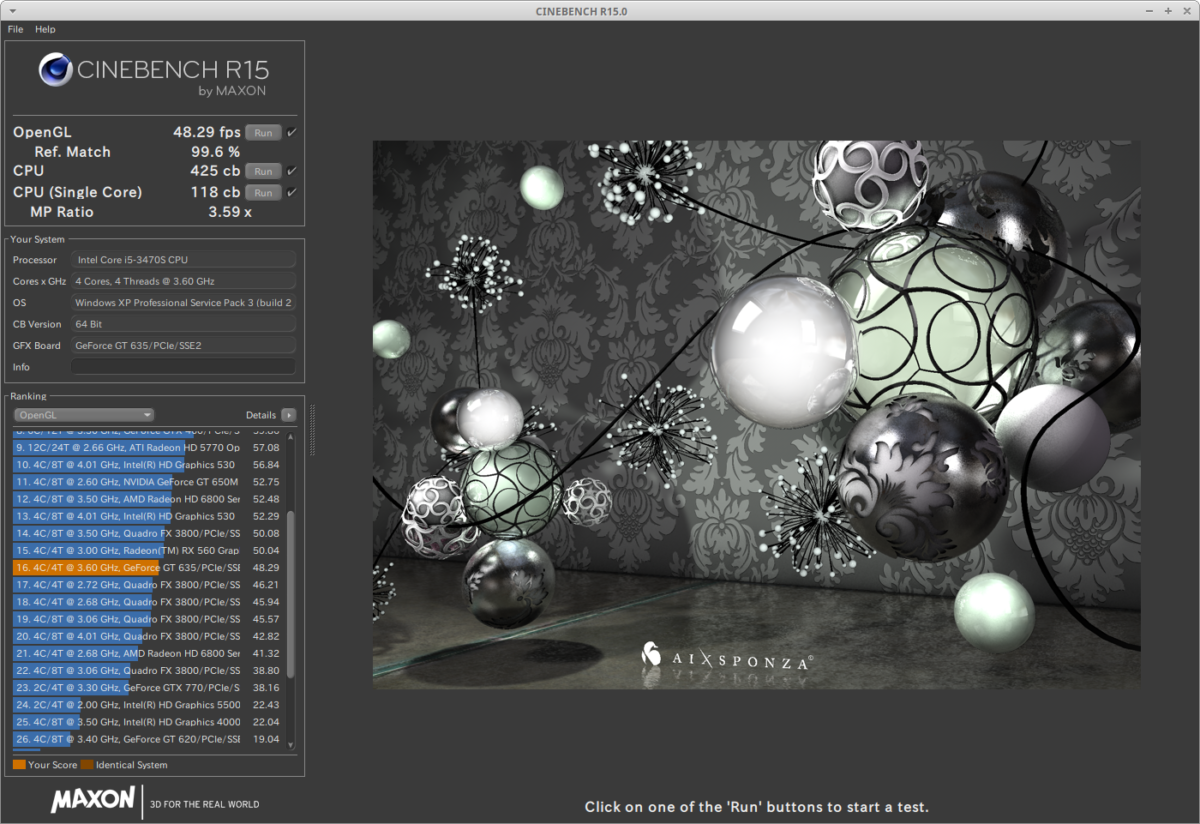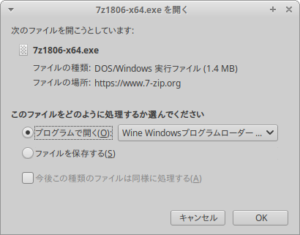Linux上でWindowsアプリを動作させる環境の構築
性能はともかく安定して動作させるのは、VirtualBOXのような仮想マシン上にWindows OSをインストールして動かすのが簡単ですが、別途Windows OSを購入しなければならないですし、実マシン(Linux)からメモリを固定的に割くことになります。また、Linuxから敷居なし(Windowsを意識しない)というわけにもいかなくなりますから面白くありません。
Linux上で動作しない常時必要なWindowsアプリがあるなら、別途Windowsマシンを用意してリモートコンソールでWindowsマシンを使ったほうがよいと思います。
ということで、ここでは「wine」を使って、Linux上でWindowsアプリを動作させる環境を作りたいと思います。
Wineですが、日々Updateされており、安定バージョンでも良いのですが、少しでも動く可能性を広げたいと思い、ここでは、最新版をインストールしたいと思います。(使用したいWindowsアプリが動作するWineのレビジョンがわかる場合はそのバージョンを準備したほうが良い場合もあります。)
Ubuntu 18.04の場合:それ以外は、Repositoryの部分が異なります。
sudo dpkg --add-architecture i386 wget -nc https://dl.winehq.org/wine-builds/winehq.key sudo apt-key add winehq.key sudo apt-add-repository 'deb https://dl.winehq.org/wine-builds/ubuntu/ bionic main' sudo apt update sudo apt install --install-recommends winehq-devel
これでwineがインストールされました。
ライブラリ、フォント、タスクマネージャなどをフォローしてくれる「Winetricks」もソフトウェアからインストールします。
Windowsアプリをインストールする前に
LinuxとWindowsではフォントに指定がことなりますので、最低限Windowsの日本語フォントの代替えを設定しておかないとインストール中に文字化けばかりで読めません。
とりあえず、WinetricksのInstall Fontsで「xxx japan xxx」日本語関係のフォントをインストールしちゃいます。
その他、インストールしたいWindowsアプリが必要といているライブラリがわかっている場合は、事前にWinetrickでインストールしておくとインストールがスムーズに完了します。
Windowsアプリをインストールする
ここではちょっと専門的なツールをインストールします。
USB接続のプログラマーTL866_IIPlusの制御プログラムはWindows版しかないのでこれをLinux上で動作するようにします。
まず、ここからTL866II Plus Application softwareをダウンロードします。rarのままでは使えないので、解凍してexeを抽出しておきます。
USBでデバイスを認識させるために少し細工が必要なので、こちらからプログラム「setupapi.dll」をダウンロードと手順を参考にします。
sudo echo 'SUBSYSTEMS=="usb", ATTRS{idVendor}=="a466", ATTRS{idProduct}=="0a53", GROUP="plugdev", MODE="0666"' > /etc/udev/rules.d/51-minipro.rules
sudo udevadm trigger
wine XgproV811_Setup.exe
「setupapi.dll」を「~/.wine/drive_c/Xgpro/」にコピー
これで完了です。
Windowsアプリによっては、以下を単純に実行するだけでインストールできることもあります。ただ実行時カレントディレクトリは、デスクトップは避けましょう。
wine <インストールプログラム>
例えば、圧縮解凍ツール7ZipはLinuxでもありますが、日本語GUI表示にならないようなのでWindows版をインストールしちゃいます。
最新のインストール実行ファイルをダウンロード
このままOKでWine Windowsプログラムローダーで開くとインストールを始めます。あとは指示通りでインストール完了。
WindowsでいうところのスタートメニューのWineのアイコンからインストールしたWindowsプログラムが起動できますし、ファイルマネジャーThunarでファイルを右クリックするとコンテキストメニューに圧縮解凍メニューも出て、あたかもLinuxネイティブのように使用できるようになります。
試しにCINEBENCH R15を動作させてみました。適当なフォルダーにおいて、実行ファイルをクリックするだけで動きました。インストールが不要なプログラムはLinux環境であることを全く意識しないで実行でき、ちょっと感動します。しかもOpenGLというのもありなかなかの結果。
ただし、DirectX/VB6などが必要なプログラムはそれらのライブラリ(DLL)を事前にインストールしておく必要があります。(wine自前で動作する場合もあるらしい。)
今後試して、ぜひ動かしたいWindowsアプリ
・公的個人認証サービス
問題は非接触カードリーダーをアプリに見せるところか…..
・JDL IBEX出納帳
これは、一部ネット関係の機能が気になるけど、….
・e-TAX
Web版は、OS/IEのチェックをしてくるが、これはクリアできる。しかし、ActiveXを要求してくるのでだめ。
さて、ダウンロード版が使えるかどうか。
・松井証券 ネットストック・ハイスピード(最近貧乏なので触れてないが(-_-;))
推奨環境がIE11/Edgeとなっているが、これらはいずれも現状Wineにはインストールできないようなのでだめかも。ただ、推奨環境の記述から可能性も残されているような….
一部のサービスはGoogle Chromeで動作するようなので、試してみたい。
・CLIP STUDIO PAINT Pro
動かなければ、代替え手段はあるけれど、仕事でバーナーや写真修正に愛用しているので、動くと嬉しい。